Win10系统任务栏不能显示程序图标解决方法
(福利推荐:你还在原价购买阿里云服务器?现在阿里云0.8折限时抢购活动来啦!4核8G企业云服务器仅2998元/3年,立即抢购>>>:9i0i.cn/aliyun)
Windows 10系统任务栏不能显示程序图标,也不能将程序图标固定到任务栏。致使电脑的操作很不方便,如何解决这个问题呢?

工具/原料
硬件:电脑
操作系统:Windows 10
方法/步骤
Windows 10系统任务栏不能显示程序图标;

Windows 10系统也不能将程序图标固定到任务栏。

Windows 10 系统任务栏不能显示程序图标解决方法
右键点击系统桌面左下角【开始】,在开始菜单中点击【运行】;

在运行对话框中输入:gpedit.msc 命令,点击确定或按下键盘上的回车键:

在打开的本地组策略编辑器窗口中,我们展开【用户配置】-【管理模板】-【开始菜单和任务栏】;

在 开始菜单和任务栏 对应右侧窗口中,我们使用鼠标下滑,找到【从任务栏删除附加的程序】,左键双击:从任务栏删除附加的程序;

此时会打开 从任务栏删除附加的程序 窗口,我们可以看到其设置为【已启用】;

我们将【已启用】更改为【未配置】或【已禁用】,再点击:应用 - 确定;

回到 本地组策略编辑器 窗口中,可以看到:
从任务栏删除附加的程序 未配置
点击窗口左上角的【文件】,在下拉菜单中点击【退出】,退出本地组策略编辑器。

按下键盘上的 Ctrl+Alt+Del 组合键,注销一次系统,进入系统桌面后,可以看到,任务栏的程序图标已恢复显示,也可以将程序图标固定到任务栏。


以上即:Windows 10 系统任务栏不能显示程序图标解决方法,供朋友们参考。更多内容请继续关注程序员之家。
相关阅读:
怎么修复Win10中任务栏图标?修复Win10中空白任务栏图标方法汇总
相关文章
 Win10如何让任务栏透明化?如何设置任务的透明度呢?下面就和程序员之家小编一起看看吧2020-06-17
Win10如何让任务栏透明化?如何设置任务的透明度呢?下面就和程序员之家小编一起看看吧2020-06-17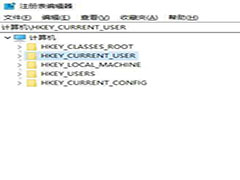 很多用户也将自己的电脑升级为了win10系统。但在使用时可能会出现一些自己不知道怎么解决的情况,例如有的用户就问小编如何解决win10电脑任务栏灰白色的问题,赶紧看看吧2020-06-11
很多用户也将自己的电脑升级为了win10系统。但在使用时可能会出现一些自己不知道怎么解决的情况,例如有的用户就问小编如何解决win10电脑任务栏灰白色的问题,赶紧看看吧2020-06-11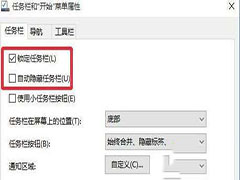 对于全屏游戏任务栏不隐藏的问题,相信很多朋友都遇到过,全屏游戏任务栏一直显示的确让人很烦恼,那么游戏界面一直显示任务栏应该怎么办呢,赶紧看看吧2020-06-09
对于全屏游戏任务栏不隐藏的问题,相信很多朋友都遇到过,全屏游戏任务栏一直显示的确让人很烦恼,那么游戏界面一直显示任务栏应该怎么办呢,赶紧看看吧2020-06-09
Windows10系统任务栏无效图标怎么删除 通过注册表一键快速删除
Win10系统用的久了,任务栏总会出现一些无效的图标,但是想删除这些无效图标也不是很简单,那么如何删除任务栏中的无效图标呢?下面程序员之家小编就给大家详细介绍通过注册表2020-06-08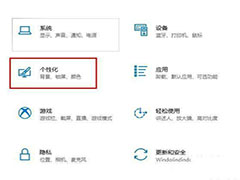 有win10系统用户在进行远程桌面连接时,发现没有显示对方的任务栏,这是什么情况呢,可能是对方设置出现问题,一起看看吧2020-06-08
有win10系统用户在进行远程桌面连接时,发现没有显示对方的任务栏,这是什么情况呢,可能是对方设置出现问题,一起看看吧2020-06-08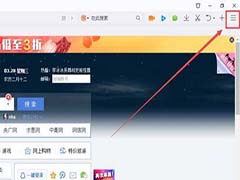 一位网友反馈说Win10系统任务栏总是乱跳,即便关机重启也无法解决。出现此故障一般是QQ浏览器设置的锁定默认浏览器和win10系统默认的设置冲突,有什么办法解决,一起看看吧2020-05-30
一位网友反馈说Win10系统任务栏总是乱跳,即便关机重启也无法解决。出现此故障一般是QQ浏览器设置的锁定默认浏览器和win10系统默认的设置冲突,有什么办法解决,一起看看吧2020-05-30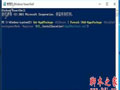
win10底部任务栏无响应怎么办?win10底部任务栏无响应修复方法汇总
Win10正式版底部任务栏无响应怎么回事?下文小编就为大家带来几种修复方法希望对大家有所帮助,一起看看吧2020-01-27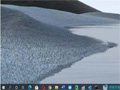
怎么修复Win10中任务栏图标?修复Win10中空白任务栏图标方法汇总
很多Win10用户反馈在Win10的使用中会遇到任务栏相关问题,而任务栏图标空白发生的频率非常高,很多用户只能通过重启来解决!其实这个问题是由于多个问题导致的,下面小编提2020-01-06 这篇文章主要介绍了win10开始菜单任务栏点击无反应的解决办法,非常不错,具有一定的参考借鉴价值,需要的朋友可以参考下2019-11-12
这篇文章主要介绍了win10开始菜单任务栏点击无反应的解决办法,非常不错,具有一定的参考借鉴价值,需要的朋友可以参考下2019-11-12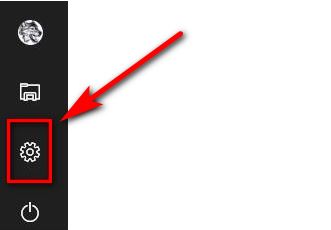 win10任务栏闪烁刷新是什么原因造成的呢?又该如何解决任务栏一直刷新的问题呢?今天程序员之家小编给大家分享两种任务栏一直刷新的解决方法吧2020-07-16
win10任务栏闪烁刷新是什么原因造成的呢?又该如何解决任务栏一直刷新的问题呢?今天程序员之家小编给大家分享两种任务栏一直刷新的解决方法吧2020-07-16







最新评论